Lakukan Reset Kata Sandi iCloud dengan mudah untuk Mendapatkan Kembali Akses di iCloud
Mengingat kata sandi adalah tantangan yang umum, dan pengguna iCloud tidak terkecuali, dan mungkin itulah alasannya Reset kata sandi iCloud menjadi sebuah pilihan. Baik akun Apple Anda terkunci atau hanya perlu memperbarui langkah-langkah keamanan, mengetahui cara mengatur ulang kata sandi sangatlah penting. Panduan ini akan mengeksplorasi berbagai metode pengaturan ulang kata sandi, yang melayani berbagai skenario dan preferensi. Tanpa basa-basi lagi, mari kita lanjutkan ke topik utama.
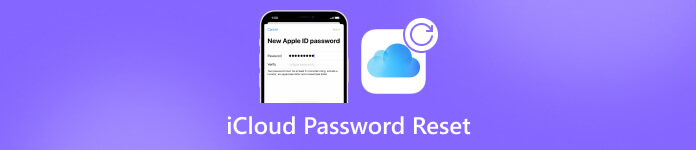
Dalam artikel ini:
- Bagian 1. Bagaimana Melakukan Reset Kata Sandi iCloud di Mac
- Bagian 2. Cara Mereset Kata Sandi iCloud Menggunakan iCloud.com
- Bagian 3. Cara Mereset Kata Sandi iCloud Dengan Email dan Pertanyaan Keamanan
- Bagian 4. Cara Mereset Kata Sandi iCloud Dengan Perangkat Tepercaya
- Bagian 5. Cara Reset Kata Sandi iCloud Tanpa Telepon atau Nomor Telepon
- Bagian 6. FAQ tentang Reset Kata Sandi iCloud
Bagian 1. Bagaimana Melakukan Reset Kata Sandi iCloud di Mac
Menyetel ulang kata sandi iCloud di Mac sangatlah mudah, apa pun versi macOS yang Anda gunakan. Baik Anda menggunakan Catalina terbaru atau versi lama seperti Mojave, High Sierra, atau Sierra, mendapatkan kembali akses ke akun iCloud Anda sangat penting untuk menjaga keamanan dan mengakses data Anda dengan lancar. Dalam panduan ini, kami akan memandu Anda melalui langkah-langkah untuk mengatur ulang kata sandi iCloud di Mac Anda, memastikan Anda dapat menavigasi prosesnya dengan cepat dan percaya diri.
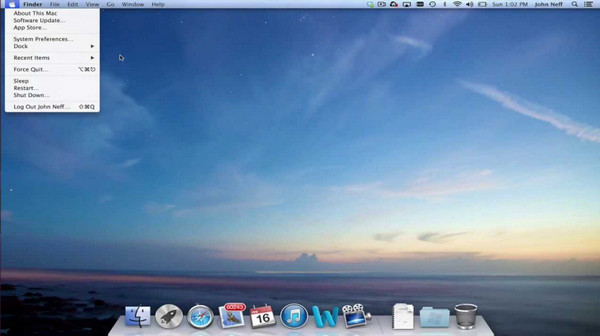
Untuk macOS Catalina:
Klik apel tombol, pilih Preferensi Sistem, dan pilih ID Apple Anda ingin mengatur ulang.
Pergi ke Kata Sandi & Keamanan dan klik Lupa ID Apple atau Kata Sandi. Kemudian, jendela pop-up akan muncul dan meminta Anda mengubah kata sandi; jika tidak muncul, anda cukup klik Ganti kata sandi.
Ketikkan kata sandi yang Anda gunakan untuk membuka kunci Mac Anda, lalu buat dan konfirmasikan kata sandi ID Apple baru dan konfirmasikan.
Untuk macOS Mojave, High Sierra, atau Sierra:
Pergi ke apel tombol, buka Preferensi Sistem dan klik iCloud.
Klik Detail akun, dan pop-up akan meminta Anda mengetikkan kata sandi ID Apple Anda.
Klik Lupa ID Apple atau kata sandi dan ikuti instruksi yang mengharuskan Anda ikuti. Pergi ke Keamanan, Setel Ulang Kata Sandi atau Ubah Kata Sandi jika tidak muncul.
Masukkan kata sandi yang Anda gunakan untuk membuka kunci komputer, lalu masukkan kata sandi baru yang ingin Anda gunakan.
Meskipun penting untuk mengubah kata sandi pada Mac Anda, penting juga untuk memperhatikannya mengubah kata sandi Mac Anda dapat mencegah orang lain mengaksesnya tanpa sepengetahuan Anda.
Bagian 2. Cara Mereset Kata Sandi iCloud Menggunakan iCloud.com
Dalam panduan ini, kami akan memandu Anda melalui langkah-langkah mudah tentang cara mengatur ulang kata sandi iCloud Anda menggunakan iCloud.com. Baik Anda lebih suka mengatur ulang melalui email atau menjawab pertanyaan keamanan, metode ini memastikan pengalaman yang lancar dan bebas kerumitan.
Mulailah dengan mengunjungi https://appleid.apple.com/, mengklik Masuk, dan mengklik Tidak ingat kata sandi di tengah.
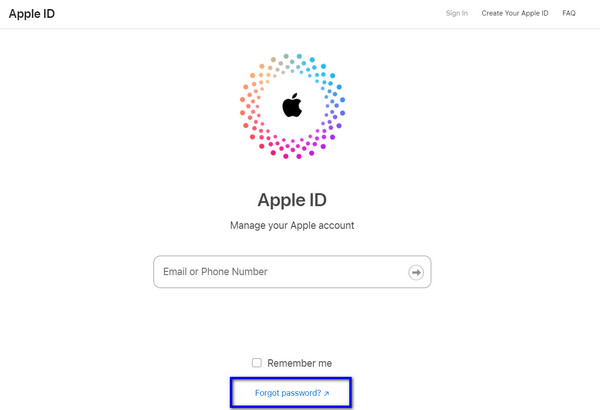
Masukkan ID Apple Anda atau email yang tertaut ke akun Anda di halaman baru dan ketik karakter pada gambar yang akan Anda lihat. Jika Anda tidak bisa, ada opsi gangguan penglihatan. Klik Melanjutkan dan pilih Saya perlu mengatur ulang kata sandi saya.
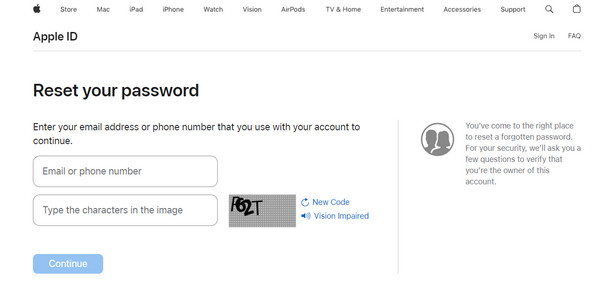
Sekarang, Anda akan memutuskan cara mengatur ulang kata sandi Anda melalui email atau menjawab pertanyaan keamanan. Pilihan Anda tergantung pada preferensi Anda.
Jika Anda memilih email, Apple akan mengirimkan instruksi ke email utama atau email penyelamat Anda. Cari email verifikasi; periksa folder Spam atau Sampah Anda jika Anda tidak dapat menemukannya. Untuk pertanyaan keamanan, konfirmasikan tanggal lahir Anda dan berikan jawaban sebelum membuat kata sandi baru.
Bagian 3. Cara Mereset Kata Sandi iCloud Dengan Email dan Pertanyaan Keamanan
Dengan iCloud, Anda memiliki dua pilihan mudah untuk mengatur ulang kata sandi Anda: mengatur ulang kata sandi iCloud Anda melalui email atau dengan menjawab pertanyaan keamanan. Dalam panduan ini, kami akan mempelajari kedua metode tersebut, memastikan Anda dapat dengan cepat mendapatkan kembali akses ke akun iCloud Anda.
Pergi ke https://iforgot.apple.com menggunakan browser web pilihan Anda dan klik Atur Ulang Kata Sandi. Masukkan ID Apple Anda ke dalam kotak yang tersedia dan klik Melanjutkan.
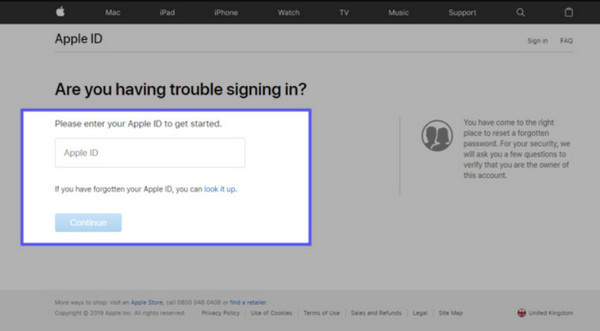
Pilih setel ulang kata sandi dan centang Melanjutkan lagi. Anda akan diberikan dua pilihan: menerima email atau menjawab pertanyaan keamanan. Karena ada dua cara, kami akan menunjukkannya kepada Anda.
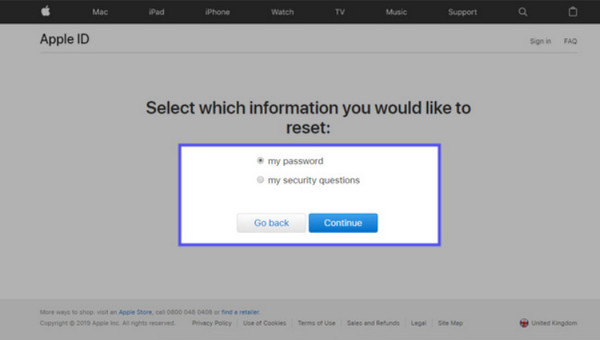
Untuk Menerima Email:
Periksa kotak masuk email Anda untuk pesan Apple yang berisi instruksi untuk mengatur ulang kata sandi Anda. Buka email dan klik Setel Ulang Sekarang. Kemudian, masukkan dan konfirmasi kata sandi baru Anda sebelum mengklik Setel Ulang Kata Sandi.

Untuk Menjawab Pertanyaan Keamanan:
Pertama, konfirmasikan ulang tahun Anda dan klik Melanjutkan. Berikan jawaban atas dua pertanyaan keamanan di dalam kotak dan klik Lanjutkan. Sekarang, Anda memiliki kesempatan untuk mengatur ulang kata sandi. Masukkan kata sandi baru, konfirmasikan, dan klik Setel Ulang Kata Sandi.
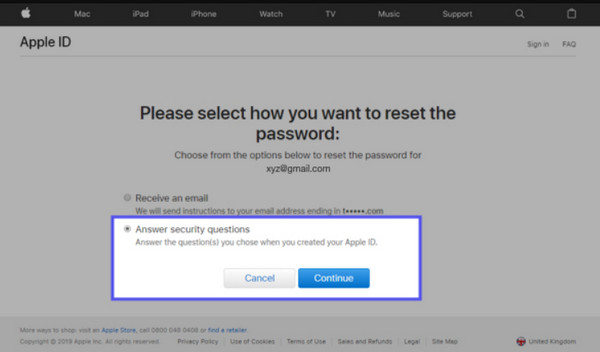
Tip: Ketika Gagal Mengatur Ulang Kata Sandi iCloud Karena Kunci Aktivasi
Bagaimana cara mengatur ulang iCloud? Saat mengatur ulang perangkat melalui email atau pertanyaan keamanan tidak berhasil karena kunci aktivasi iCloud, hal ini mungkin tampak mustahil untuk diatasi, tetapi kenyataannya tidak. Dengan imyPass iPassBye, Anda dapat dengan mudah menghapus kunci aktivasi di iPhone atau iPad yang ditambahkan oleh iCloud untuk perlindungan. Setelah menghapusnya, Anda sekarang dapat dengan bebas menikmati penggunaan perangkat dan mengakses semua fungsinya tanpa batasan. Jadi, jika Anda ingin melewati Kunci Aktivasi iCloud di iPhone atau perangkat iOS apa pun, tutorial ini cocok untuk Anda.
Klik tombol unduh untuk memiliki aplikasi imyPass iPassBye di komputer Anda, ikuti proses instalasi, dan lakukan pengaturan yang diperlukan.
Aplikasi akan diluncurkan secara otomatis setelah proses instalasi. Buat koneksi di komputer Anda dengan menghubungkan iPhone atau iPad melalui kabel pengisi daya.
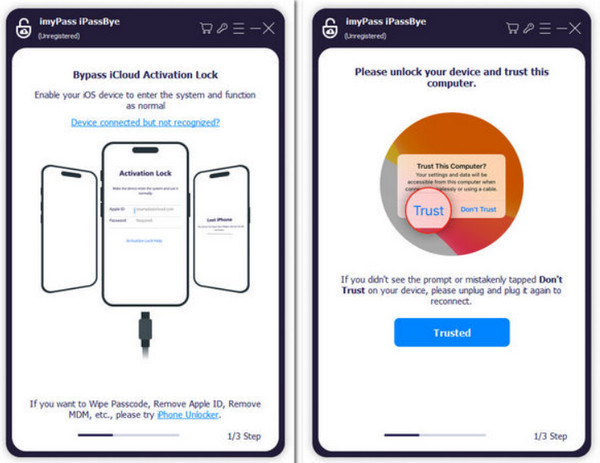
Akan ada peringatan yang perlu Anda baca sebelum memulai proses; setelah Anda membacanya, klik Awal tombol.
Pengingat: Penting untuk diketahui bahwa sebelum Anda menyelesaikan proses ini, Anda harus melakukan jailbreak pada perangkat iOS Anda. Meskipun aplikasi ini tidak melakukan jailbreak pada perangkat Anda, aplikasi ini tetap menyediakan tutorial yang dapat Anda lakukan dengan mengeklik Tutorial Jailbreak iOS.
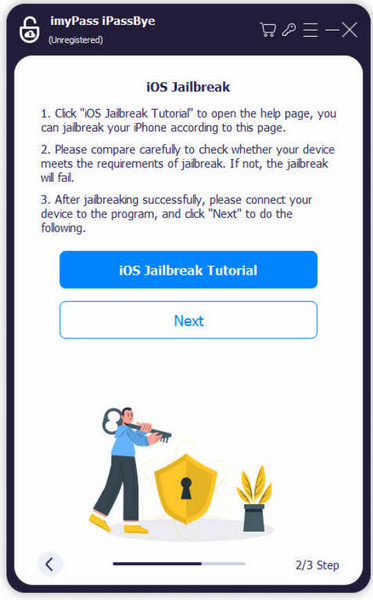
Setelah Anda mengonfirmasi informasi perangkat Anda, klik Mulai Lewati Aktivasi di aplikasi. Kemudian tunggu dengan sabar hingga proses bypass selesai.

Bagian 4. Cara Mereset Kata Sandi iCloud Dengan Perangkat Tepercaya
Dengan fitur perangkat tepercaya iCloud, Anda dapat mengatur ulang kata sandi dari iPhone, iPad, atau Mac dengan aman. Dalam panduan ini, kami akan menunjukkan cara mengatur ulang kata sandi iCloud Anda dengan mudah menggunakan perangkat tepercaya Anda.
Membuka Pengaturan di perangkat Anda, ketuk nama Anda, buka Masuk & Keamanan, dan pilih Ganti kata sandi.
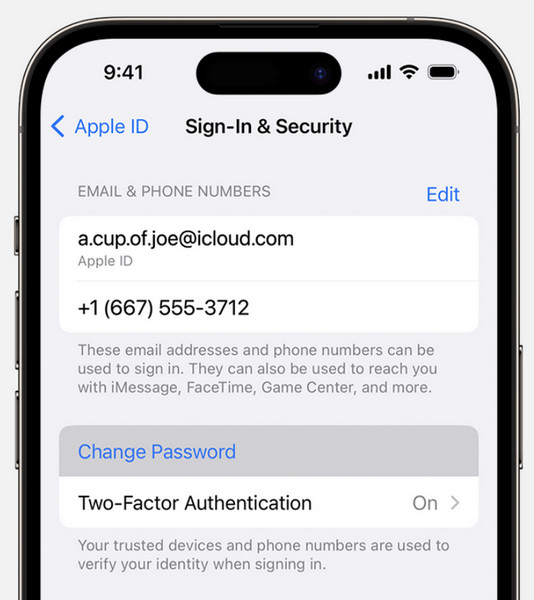
Ikuti tutorial di layar untuk mengatur ulang kata sandi Anda dengan aman.
Bagian 5. Cara Reset Kata Sandi iCloud Tanpa Telepon atau Nomor Telepon
Bagaimana cara mereset kata sandi iCloud tanpa nomor telepon? Ini bisa membuat frustasi ketika Anda terkunci dari akun iCloud tanpa akses ke telepon atau nomor telepon Anda. Tapi jangan khawatir, imyPass iPassGo ada di sini untuk membantu. Ini adalah pembuka kunci iOS yang aman yang memungkinkan Anda mengatur ulang kata sandi iCloud tanpa memerlukan telepon atau nomor telepon Anda. Dengan iMyPass iPassGo, Anda dapat memperoleh kembali kendali atas akun Anda dengan cepat dan mudah. Mari kita lihat cara kerjanya.
Unduh imyPass iPassGo versi terbaru di komputer Anda dan instal. Luncurkan aplikasi untuk mulai menggunakan alat ini.
Setelah meluncurkannya, klik Hapus ID Apple mode dari antarmukanya. Buat koneksi dari perangkat iOS Anda ke komputer melalui kabel USB dan klik Mulai untuk memulai proses.

Jika Temukan iPhone Saya dimatikan, ID Apple Anda akan segera terbuka, dan kini Anda dapat menikmati penggunaannya.

Contoh mungkin terjadi ketika fitur ini diaktifkan, jadi Anda harus mematikan Temukan iPhone Saya sebelum proses terjadi.
FAQ.
-
Bagaimana cara mendapatkan kata sandi iCloud jika saya lupa?
Jika kamu lupa kata sandi iCloud Anda, Anda dapat mengatur ulang menggunakan akun ID Apple Anda. Kunjungi situs web iCloud atau gunakan opsi Lupa ID Apple atau Kata Sandi perangkat Anda untuk memulai proses pengaturan ulang kata sandi.
-
Bagaimana cara memulihkan kata sandi iCloud saya?
Anda dapat memulihkan kata sandi iCloud Anda dengan memulai proses pengaturan ulang kata sandi melalui situs web iCloud atau perangkat Apple Anda. Ikuti petunjuk untuk memverifikasi identitas Anda dan mengatur ulang kata sandi Anda.
-
Bisakah saya mereset akun email iCloud saya?
Ya, Anda dapat mengatur ulang kata sandi akun email iCloud Anda menggunakan proses yang sama seperti mengatur ulang kata sandi iCloud Anda. Kunjungi situs web iCloud atau gunakan opsi setel ulang kata sandi di perangkat Anda, dan ikuti langkah-langkah untuk menyetel ulang kata sandi email iCloud Anda.
-
Apa yang harus saya lakukan jika saya lupa kata sandi iCloud dan pertanyaan keamanan?
Jika Anda lupa kata sandi iCloud dan pertanyaan keamanan, Anda mungkin perlu menghubungi Dukungan Apple untuk bantuan lebih lanjut. Mereka mungkin memerlukan informasi tambahan untuk memverifikasi identitas Anda dan membantu Anda mendapatkan kembali akses ke akun iCloud Anda.
-
Bisakah saya mengatur ulang kata sandi iCloud jika ID Apple saya terkunci?
Anda dapat mengatur ulang kata sandi iCloud meskipun ID Apple Anda terkunci. Kunjungi situs web iCloud atau gunakan opsi Lupa ID Apple atau Kata Sandi perangkat Anda untuk memulai proses pengaturan ulang kata sandi. Anda harus mengikuti langkah-langkah tambahan untuk membuka kunci ID Apple Anda sebelum mengatur ulang kata sandi.
Kesimpulan
Kapan pun iCloud lupa mengatur ulang kata sandi, Anda dapat mengandalkan tutorial yang ditambahkan di artikel ini. Langkah lain yang dapat Anda lakukan untuk mereset iCloud adalah menghubungi dukungan Apple untuk segera membantu Anda mengatasi masalah ini.
Solusi Panas
-
Buka kunci iOS
- Tinjau Layanan Buka Kunci iCloud Gratis
- Lewati Aktivasi iCloud Dengan IMEI
- Hapus Mosyle MDM dari iPhone & iPad
- Hapus support.apple.com/iphone/passcode
- Tinjauan tentang Bypass iCloud Checkra1n
- Lewati Kode Sandi Layar Kunci iPhone
- Cara melakukan jailbreak pada iPhone
- Buka kunci iPhone Tanpa Komputer
- Lewati iPhone Terkunci ke Pemilik
- Reset Pabrik iPhone Tanpa Kata Sandi ID Apple
-
Kiat iOS
-
Buka kunci Android
-
Kata Sandi Windows

